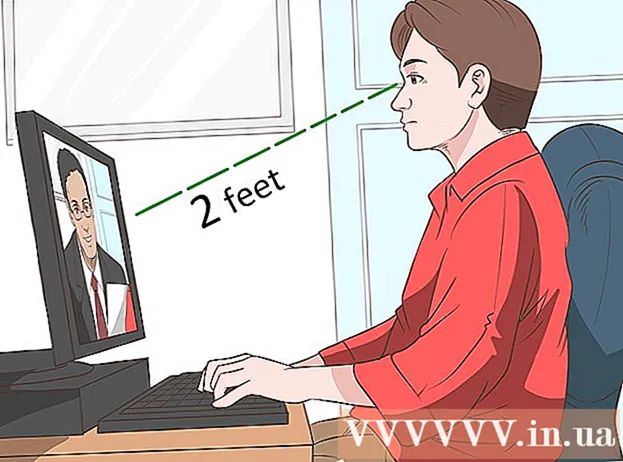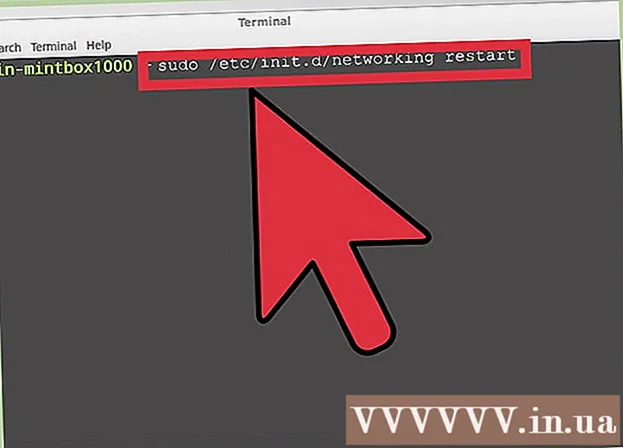Автор:
Mark Sanchez
Жаратылган Күнү:
8 Январь 2021
Жаңыртуу Күнү:
1 Июль 2024

Мазмун
Бул макалада компьютериңизде жана мобилдик түзмөгүңүздө Twitter эсебин кантип түзүү керектиги көрсөтүлөт.
Кадамдар
Метод 2: Компьютерде
 1 Twitter веб -сайтын ачыңыз. Компьютериңиздин веб браузеринен https://twitter.com/ дарегине өтүңүз.
1 Twitter веб -сайтын ачыңыз. Компьютериңиздин веб браузеринен https://twitter.com/ дарегине өтүңүз.  2 Click каттоо. Бул барактын ортосундагы көк баскыч. Сиз каттоо барагына өтөсүз.
2 Click каттоо. Бул барактын ортосундагы көк баскыч. Сиз каттоо барагына өтөсүз.  3 Атыңызды киргизиңиз. Name текст кутучасына атыңызды киргизиңиз. Бул жерде сиз атыңызды, лакап атыңызды же уюмдун атын киргизе аласыз.
3 Атыңызды киргизиңиз. Name текст кутучасына атыңызды киргизиңиз. Бул жерде сиз атыңызды, лакап атыңызды же уюмдун атын киргизе аласыз.  4 Телефон номериңизди киргизиңиз. Муну "Телефон" текст кутучасында кылыңыз.
4 Телефон номериңизди киргизиңиз. Муну "Телефон" текст кутучасында кылыңыз. - Эгерде сиз телефон номеринин ордуна электрондук почта дарегин колдонгуңуз келсе, Телефон текст кутусунун астындагы Электрондук почтаны колдонууну чыкылдатыңыз, андан кийин Twitter аккаунтуңуз менен байланыштыргыңыз келген электрондук почта дарегин киргизиңиз.
 5 Click Андан ары. Бул барактын жогорку оң бурчунда.
5 Click Андан ары. Бул барактын жогорку оң бурчунда.  6 Click Азыр катталыңыз. Бул барактын ортосунда.
6 Click Азыр катталыңыз. Бул барактын ортосунда.  7 Телефон номериңизди ырастаңыз. Эгер сиз электрондук почта дарегин берген болсоңуз, бул кадамды өткөрүп жибериңиз. Эгер телефон номерин киргизген болсоңуз, аны ырасташыңыз керек. Бул үчүн:
7 Телефон номериңизди ырастаңыз. Эгер сиз электрондук почта дарегин берген болсоңуз, бул кадамды өткөрүп жибериңиз. Эгер телефон номерин киргизген болсоңуз, аны ырасташыңыз керек. Бул үчүн: - Суралганда ОК басыңыз.
- Смартфонуңуздагы Messages колдонмосун ишке киргизиңиз.
- Twitterден текст билдирүүсүн ачыңыз.
- Билдирүүдөгү алты орундуу кодду табыңыз.
- Twitter текст кутучасына кодду киргизиңиз.
- Улантуу үчүн Кийинкини басыңыз.
 8 Паролду түзүү. Сырсөзүңүздү Сырсөз текст кутучасына киргизиңиз жана аны ырастоо үчүн Кийинкини басыңыз.
8 Паролду түзүү. Сырсөзүңүздү Сырсөз текст кутучасына киргизиңиз жана аны ырастоо үчүн Кийинкини басыңыз.  9 Кызыкчылыктарыңызды тандаңыз. Темалардын тизмесин жылдырып, сизди кызыктырган ар бирин басыңыз.
9 Кызыкчылыктарыңызды тандаңыз. Темалардын тизмесин жылдырып, сизди кызыктырган ар бирин басыңыз. - Сиз ошондой эле терезенин жогору жагындагы Өткөрүп бассаңыз болот. Бул учурда, кийинки кадамды өткөрүп жибериңиз.
 10 Click Андан ары. Бул барактын жогорку оң бурчунда.
10 Click Андан ары. Бул барактын жогорку оң бурчунда.  11 Сиз ээрчигиси келген адамдарды тандаңыз. Бул үчүн, талап кылынган эсептердин жанындагы кутучаларды белгилеңиз.
11 Сиз ээрчигиси келген адамдарды тандаңыз. Бул үчүн, талап кылынган эсептердин жанындагы кутучаларды белгилеңиз. - Эгерде сиз азырынча эч кимди ээрчибей турган болсоңуз, Өткөрүүнү чыкылдатып, кийинки кадамды өткөрүп жибериңиз.
 12 Click Жазылуу. Бул барактын жогорку оң жагында. Тандалган эсептер Жазылуулар өтмөгүнө кошулат жана сиз Twitter баракчаңызга алынасыз.
12 Click Жазылуу. Бул барактын жогорку оң жагында. Тандалган эсептер Жазылуулар өтмөгүнө кошулат жана сиз Twitter баракчаңызга алынасыз.  13 Электрондук почта дарегиңизди ырастаңыз. Эгер Twitter каттоо эсебиңизди түзүүдө электрондук почта дарегин (телефон номери эмес) киргизсеңиз, аны текшерүүңүз керек. Бул үчүн:
13 Электрондук почта дарегиңизди ырастаңыз. Эгер Twitter каттоо эсебиңизди түзүүдө электрондук почта дарегин (телефон номери эмес) киргизсеңиз, аны текшерүүңүз керек. Бул үчүн: - Почта кутуңузду ачыңыз.
- Twitterден келген электрондук почтаны басыңыз.
- Каттагы шилтемени басыңыз.
2 ыкмасы 2: мобилдик түзмөктө
 1 Twitter колдонмосун орнотуңуз. Эгер сиздин iPhone же Android түзмөгүңүздө бул колдонмо жок болсо, аны App Store (iPhone) же Play Store (Android) дан бекер жүктөп алыңыз.
1 Twitter колдонмосун орнотуңуз. Эгер сиздин iPhone же Android түзмөгүңүздө бул колдонмо жок болсо, аны App Store (iPhone) же Play Store (Android) дан бекер жүктөп алыңыз.  2 Twitter колдонмосун ишке киргизиңиз. Колдонмолор дүкөнүндө "Ачуу" баскычын басыңыз же Twitter колдонмосунун сөлөкөтүн таптаңыз.
2 Twitter колдонмосун ишке киргизиңиз. Колдонмолор дүкөнүндө "Ачуу" баскычын басыңыз же Twitter колдонмосунун сөлөкөтүн таптаңыз.  3 Click Улантуу. Бул баскыч экрандын ортосунда. Twitter каттоо формасы ачылат.
3 Click Улантуу. Бул баскыч экрандын ортосунда. Twitter каттоо формасы ачылат. 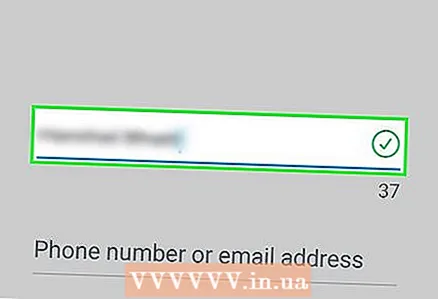 4 Атыңызды киргизиңиз. Барактын жогору жагындагы Аты текст кутучасына атыңызды киргизиңиз. Сиз атын, лакап атын же уюмдун атын киргизе аласыз.
4 Атыңызды киргизиңиз. Барактын жогору жагындагы Аты текст кутучасына атыңызды киргизиңиз. Сиз атын, лакап атын же уюмдун атын киргизе аласыз.  5 Телефон номериңизди киргизиңиз. "Телефон же электрондук почта" текст кутучасын чыкылдатып, анан мобилдик телефон номериңизди киргизиңиз.
5 Телефон номериңизди киргизиңиз. "Телефон же электрондук почта" текст кутучасын чыкылдатып, анан мобилдик телефон номериңизди киргизиңиз. - Эгерде сиз телефон номеринин ордуна электрондук почта дарегин колдонгуңуз келсе, Телефон текст кутусунун астындагы Электрондук почтаны колдонууну чыкылдатыңыз, андан кийин Twitter аккаунтуңуз менен байланыштыргыңыз келген электрондук почта дарегин киргизиңиз.
 6 Таптап коюңуз Андан ары. Бул форманын төмөнкү оң жагында.
6 Таптап коюңуз Андан ары. Бул форманын төмөнкү оң жагында.  7 Click Азыр катталыңыз. Сиз бул параметрди экрандын ылдый жагында таба аласыз.
7 Click Азыр катталыңыз. Сиз бул параметрди экрандын ылдый жагында таба аласыз.  8 Телефон номериңизди ырастаңыз. Эгер сиз электрондук почта дарегин берген болсоңуз, бул кадамды өткөрүп жибериңиз. Эгер телефон номерин киргизген болсоңуз, аны ырасташыңыз керек. Бул үчүн:
8 Телефон номериңизди ырастаңыз. Эгер сиз электрондук почта дарегин берген болсоңуз, бул кадамды өткөрүп жибериңиз. Эгер телефон номерин киргизген болсоңуз, аны ырасташыңыз керек. Бул үчүн: - Суралганда ОК басыңыз.
- Смартфонуңуздагы Messages колдонмосун ишке киргизиңиз.
- Twitterден текст билдирүүсүн ачыңыз.
- Билдирүүдөгү алты орундуу кодду табыңыз.
- Twitter текст кутучасына кодду киргизиңиз.
- Улантуу үчүн Кийинкини басыңыз.
 9 Паролду түзүү. Twitter сырсөзүңүздү киргизиңиз, анан Кийинкини басыңыз. Сырсөз күчтүү жана эсте сакталышы керек.
9 Паролду түзүү. Twitter сырсөзүңүздү киргизиңиз, анан Кийинкини басыңыз. Сырсөз күчтүү жана эсте сакталышы керек.  10 Байланыштарыңызды Twitter менен шайкештириңиз (эгер кааласаңыз). Twitterге байланыштарыңызга кирүүгө уруксат берүү үчүн, Байланыштарды шайкештештирүүнү таптап, экрандын көрсөтмөлөрүн аткарыңыз (кадамдар түзмөгүңүзгө жараша өзгөрөт).
10 Байланыштарыңызды Twitter менен шайкештириңиз (эгер кааласаңыз). Twitterге байланыштарыңызга кирүүгө уруксат берүү үчүн, Байланыштарды шайкештештирүүнү таптап, экрандын көрсөтмөлөрүн аткарыңыз (кадамдар түзмөгүңүзгө жараша өзгөрөт).  11 Кызыкчылыктарыңызды тандаңыз. Темалардын тизмесин жылдырып, сизди кызыктырган ар бирин басыңыз.
11 Кызыкчылыктарыңызды тандаңыз. Темалардын тизмесин жылдырып, сизди кызыктырган ар бирин басыңыз. - Ошондой эле экрандын жогору жагындагы Өткөрүп жиберүүнү бассаңыз болот. Бул учурда, кийинки кадамды өткөрүп жибериңиз.
 12 Click Андан ары. Бул экрандын ылдый жагында.
12 Click Андан ары. Бул экрандын ылдый жагында.  13 Сиз ээрчигиси келген адамдарды тандаңыз. Бул үчүн, талап кылынган эсептердин жанындагы кутучаларды белгилеңиз.
13 Сиз ээрчигиси келген адамдарды тандаңыз. Бул үчүн, талап кылынган эсептердин жанындагы кутучаларды белгилеңиз. - Эгерде сиз азырынча эч кимди ээрчибей турган болсоңуз, Өткөрүүнү чыкылдатып, кийинки кадамды өткөрүп жибериңиз.
 14 Таптап коюңуз Жазылуу. Бул экрандын ылдый жагында. Тандалган эсеп жазылуулар тизмесине кошулат.
14 Таптап коюңуз Жазылуу. Бул экрандын ылдый жагында. Тандалган эсеп жазылуулар тизмесине кошулат.  15 Twitterди орнотууну бүтүрүңүз. Смартфондун моделине жараша, эскертмелерге уруксат алуу, GPS / ГЛОНАССка кирүү жана / же сүрөттөргө кирүү өтүнүчтөрү болушу мүмкүн. Орнотууну бүткөндөн кийин, сиз Twitter баракчаңызга өтөсүз.
15 Twitterди орнотууну бүтүрүңүз. Смартфондун моделине жараша, эскертмелерге уруксат алуу, GPS / ГЛОНАССка кирүү жана / же сүрөттөргө кирүү өтүнүчтөрү болушу мүмкүн. Орнотууну бүткөндөн кийин, сиз Twitter баракчаңызга өтөсүз. - Твиттердин көрсөтүлгөн функцияларга кирүүсүнө жол бербөө үчүн, ар бир өтүнүч боюнча "Уруксат бербе" же "Азыр эмес" дегенди бассаңыз болот.
Кеңештер
- Мобилдик түзмөктө Twitterге Twitter колдонмосу аркылуу эмес, мобилдик браузердеги веб -сайт аркылуу кирүүгө болот.
- Эгер чечилбеген көйгөйгө туш болсоңуз, Twitter колдоо бөлүмүнө кайрылыңыз.
Эскертүүлөр
- Twitter тиркемесин дээрлик бардык смартфондорго орнотсо болот (ал тургай анча күчтүү эмес). Бирок, эгер сиздин смартфонуңуз операциялык системанын туура эмес версиясын иштетип жатса, анда Twitter колдонмосун орното албай каласыз.